Distribuera Defender för Endpoint på Linux med Chef
Viktigt
Den här artikeln innehåller information om verktyg från tredje part. Detta tillhandahålls för att hjälpa till att slutföra integreringsscenarier, men Microsoft tillhandahåller inte felsökningsstöd för verktyg från tredje part.
Kontakta tredjepartsleverantören för support.
Gäller för:
- Microsoft Defender för Endpoint Server
- Microsoft Defender för servrar
Inledning
Den här artikeln beskriver hur du distribuerar Defender för Endpoint i Linux i stor skala med Chef med hjälp av två metoder:
- Installera med installationsskript
- Konfigurera lagringsplatserna manuellt för mer detaljerad kontroll över distributionen
Förhandskrav
En beskrivning av krav och systemkrav finns i Microsoft Defender för Endpoint i Linux.
Ladda ned onboarding-paketet
Logga in på Microsoft Defender-portalen och gå sedan till Inställningar>Slutpunkter>Registrering av enhetshantering>.
I den första nedrullningsbara menyn väljer du Linux Server som operativsystem. I den andra nedrullningsbara menyn väljer du Önskat Linux-konfigurationshanteringsverktyg som distributionsmetod.
Välj Ladda ned registreringspaket och spara filen som
WindowsDefenderATPOnboardingPackage.zip.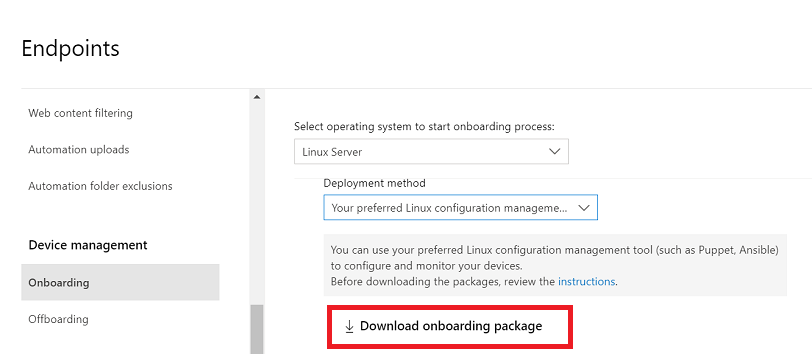
Extrahera innehållet i arkivet med följande kommando:
Befallning:
unzip WindowsDefenderATPOnboardingPackage.zipFörväntade utdata är:
Archive: WindowsDefenderATPOnboardingPackage.zip inflating: mdatp_onboard.json
Skapa en katalogstruktur
Innan du börjar kontrollerar du att Chef-komponenterna redan är installerade och att det finns en Chef-lagringsplats (chef generate reponame<>) för att lagra den kokbok som används för att distribuera till Defender för Endpoint på Chef-hanterade Linux-servrar.
Följande kommando skapar en ny mappstruktur för den nya kokboken mdatp. Du kan också använda en befintlig kokbok om du redan har en som du vill använda för att lägga till Defender för Endpoint-distributionen i.
chef generate cookbook mdatp
När kokboken har skapats skapar du en filmapp i den kokboksmapp som du skapade:
mkdir mdatp/files
Kopiera mdatp_onboard.json till /tmp mappen .
På Chef Workstation navigerar du till mappen mdatp/recipes , som skapas automatiskt när kokboken genereras. Använd önskad textredigerare (till exempel vi eller nano) för att lägga till följande instruktioner i slutet av filen default.rb och spara och stäng sedan filen:
- include_recipe ::install_mdatp
Skapa en kokbok
En kokbok kan skapas med någon av följande metoder:
Skapa en kokbok med hjälp av installationsskript
Ladda ned bash-skriptet för installationsprogrammet. Hämta bash-skriptet för installationsprogrammet från Microsoft GitHub-lagringsplatsen eller använd följande kommando för att ladda ned det:
wget https://raw.githubusercontent.com/microsoft/mdatp-xplat/refs/heads/master/linux/installation/mde_installer.sh /tmpSkapa en ny receptfil med namnet install_mdatp.rb i mappen
~/cookbooks/mdatp/recipes/install_mdatp.rbrecept och lägg till följande text i filen. Du kan också ladda ned filen direkt från GitHub.mdatp = "/etc/opt/microsoft/mdatp" #Download the onboarding json from tenant, keep the same at specific location onboarding_json = "/tmp/mdatp_onboard.json" #Download the installer script from: https://github.com/microsoft/mdatp-xplat/blob/master/linux/installation/mde_installer.sh #Place the same at specific location, edit this if needed mde_installer= "/tmp/mde_installer.sh" ## Invoke the mde-installer script bash 'Installing mdatp using mde-installer' do code <<-EOS chmod +x #{mde_installer} #{mde_installer} --install --onboard #{onboarding_json} EOS end
Obs!
Installationsskriptet stöder även andra parametrar som kanal, realtidsskydd, version osv. Om du vill välja från listan över tillgängliga alternativ kontrollerar du hjälpen med följande kommando: ./mde_installer.sh --help
Skapa en kokbok genom att konfigurera lagringsplatser manuellt
Skapa en ny receptfil med namnet install_mdatp.rb i mappen ~/cookbooks/mdatp/recipes/install_mdatp.rb recept och lägg till följande text i filen. Du kan också ladda ned filen direkt från Github.
#Add Microsoft Defender
case node['platform_family']
when 'debian'
apt_repository 'MDATPRepo' do
arch 'amd64'
cache_rebuild true
cookbook false
deb_src false
key 'BC528686B50D79E339D3721CEB3E94ADBE1229CF'
keyserver "keyserver.ubuntu.com"
distribution 'jammy'
repo_name 'microsoft-prod'
components ['main']
uri "https://packages.microsoft.com/ubuntu/22.04/prod"
end
apt_package "mdatp"
when 'rhel'
yum_repository 'microsoft-prod' do
baseurl "https://packages.microsoft.com/rhel/7/prod/"
description "Microsoft Defender for Endpoint"
enabled true
gpgcheck true
gpgkey "https://packages.microsoft.com/keys/microsoft.asc"
end
if node['platform_version'] <= 8 then
yum_package "mdatp"
else
dnf_package "mdatp"
end
end
#Create MDATP Directory
mdatp = "/etc/opt/microsoft/mdatp"
onboarding_json = "/tmp/mdatp_onboard.json"
directory "#{mdatp}" do
owner 'root'
group 'root'
mode 0755
recursive true
end
#Onboarding using tenant json
file "#{mdatp}/mdatp_onboard.json" do
content lazy { ::File.open(onboarding_json).read }
owner 'root'
group 'root'
mode '0644'
action :create_if_missing
end
Obs!
Du kan ändra os-distributionen, distributionsversionsnumret, kanalen (prod/insider-fast, insiders-slow) och lagringsplatsens namn så att de matchar den version som du distribuerar till och den kanal som du vill distribuera till. Kör chef-client --local-mode --runlist 'recipe[mdatp]' för att testa kokboken på Chef-arbetsstationen.
Felsöka installationsproblem
Så här felsöker du problem:
Information om hur du hittar loggen som genereras automatiskt när ett installationsfel inträffar finns i Problem med logginstallation.
Information om vanliga installationsproblem finns i Installationsproblem.
Om enhetens hälsotillstånd är
falseläser du Hälsoproblem med Defender för Endpoint-agenten.Information om problem med produktprestanda finns i Felsöka prestandaproblem.
Information om proxy- och anslutningsproblem finns i Felsöka problem med molnanslutning.
Om du vill få support från Microsoft öppnar du ett supportärende och anger loggfilerna som skapats med hjälp av klientanalyseraren.
Så här konfigurerar du principer för Microsoft Defender i Linux
Du kan konfigurera antivirus- eller EDR-inställningar på dina slutpunkter med någon av följande metoder:
- Se Ange inställningar för Microsoft Defender för Endpoint i Linux.
- Se Hantering av säkerhetsinställningar för att konfigurera inställningar i Microsoft Defender-portalen.
Avinstallera MDATP-kokbok
Om du vill avinstallera Defender sparar du följande som en kokbok ~/cookbooks/mdatp/recipes/uninstall_mdatp.rb.
#Uninstall the Defender package
case node['platform_family']
when 'debian'
apt_package "mdatp" do
action :remove
end
when 'rhel'
if node['platform_version'] <= 8
then
yum_package "mdatp" do
action :remove
end
else
dnf_package "mdatp" do
action :remove
end
end
end
Om du vill inkludera det här steget som en del av receptet lägger du till include_recipe ':: uninstall_mdatp i default.rb filen i receptmappen. Kontrollera att du har tagit bort include_recipe '::install_mdatp' från default.rb filen.
Tips
Vill du veta mer? Engage med Microsofts säkerhetscommunity i vår Tech Community: Microsoft Defender för Endpoint Tech Community.